- Квадрокоптеры
- Промышленные дроны
- Камеры и стедикамы
- Подавители БПЛА
- Квадрокоптеры
- Промышленные дроны
- Камеры и стедикамы
- Подавители БПЛА
© 2013 - 2025 | Официальный дистрибьютор DJI Россия

35 090 ₽





Создавайте умопомрачительные кадры!


Хотите в любой момент запечатлеть на видео необычные, трогательные или просто лучшие моменты своей жизни, жизни своих близких и друзей? Именно это поможет вам сделать DJI OM4 - новый складной стабилизатор для съемки с помощью вашего смартфона. Помимо компактных размеров и складывающихся элементов он снабжен специальным магнитным креплением для вашего удобства и экономии времени. Компактность, удобство и простота - это далеко не все преимущества Osmo Mobile 4. Давайте познакомимся с ним чуть поближе.

Конструкция нового Osmo необычна, но крайне удобна. Стабилизатор получил быстросъемную систему крепления, которая состоит из магнитного зажима для смартфона и специального магнитного держателя с кольцом, чтобы вы смогли либо быстро установить свой смартфон для съемки, либо легко его снять, если нужно сделать звонок. Теперь, когда вас посетит вдохновение или появится удачная сцена, не нужно терять время и тратить нервы. Подключить мобильное устройство DJI OM 4 почти мгновенно.

Магнитный зажим для телефона
Невероятно тонкий и легкий магнитный зажим для телефона закрепит ваш смартфон во время использования.

Магнитный держатель с кольцом
Используйте магнитный держатель с кольцом в качестве подставки, или чтобы закрепить ваш смартфон в OM 4.

Как и многие другие съемочные системы от DJI, новый OM 4 получил целый набор полезных интеллектуальных режимов съемки. Даже для новичка съемочный процесс будет намного проще, чем можно было бы ожидать. Творческие возможности OM 4 предоставят вам множество вариантов создания невероятных видео.
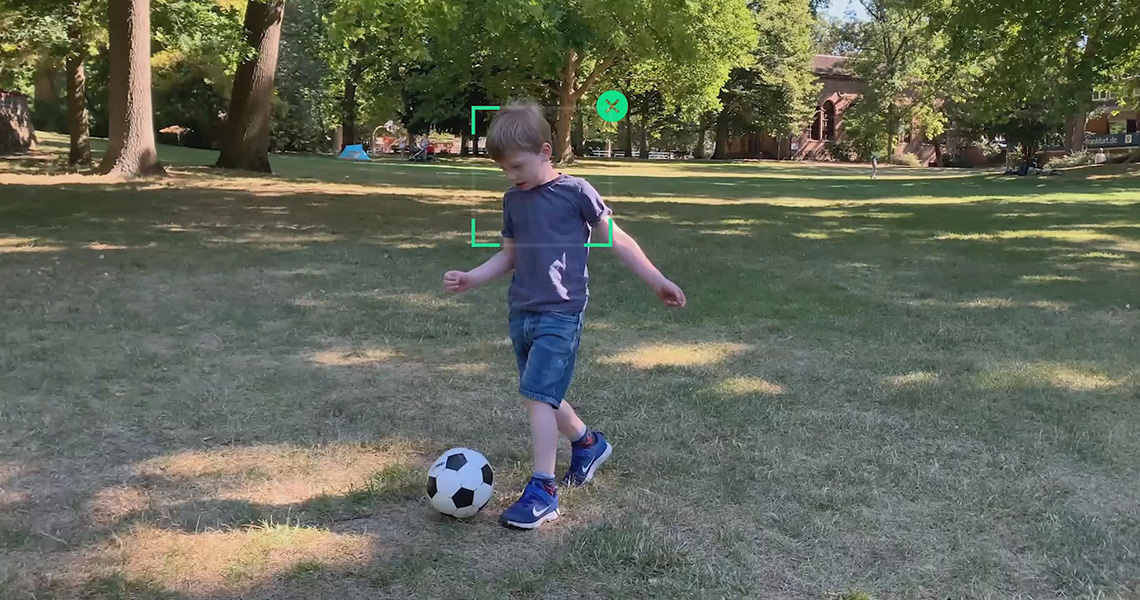
Функция активного отслеживания ActiveTrack уже давно стала привычной на многих съемочных системах DJI, однако разработчики компании постоянно совершенствуют и улучшают работу этой и многих других интеллектуальных функций. В Osmo Mobile 4 установлено третье поколение функции ActiveTrack - ActiveTrack 3.0. С ее помощью ваши видео станут еще привлекательнее и интереснее, а прогулки с близкими, маленькими детьми или домашними животными еще более приятными и запоминающимися. Используя режим активного отслеживания, вы сможете с помощью джойстика повысить точность работы камеры и лучше настроить композицию изображения.

Возможно, вы не только впервые хотите купить Osmo Mobile 4, но и никогда не занимались съемкой и редактированием фото- и видеоматериалов. DJI предусмотрела практически все. Пользователю-новичку можно будет воспользоваться богатым набором творческих шаблонов, если он включит режим Story Mode ("Режим истории"). Сделать это можно простым касанием в интуитивно понятном интерфейсе приложения. Этого вполне достаточно, чтобы быть в курсе событий и снимать самые лучшие и оригинальные кадры.

DynamicZoom
Функция динамического зума предоставит вам возможность снимать кадры с потрясающим "эффектом Хичкока". Этот уникальный прием гениальный режиссер триллеров часто использовал в своих фильмах, чтобы произвести нужное впечатление на зрителя. Вам не придется прилагать массу усилий и приемов, чтобы создать кадр в таком же стиле. Благодаря продвинутым алгоритмам OM 4 поможет вам сделать все простым нажатием соответствующих кнопок.

CloneMe Pano
Современные съемочные системы от DJI позволяют создавать потрясающие вещи, в том числе панорамы тех мест, где вы были. В новом Osmo можно создать эффект присутствия сразу в нескольких местах, и показать вас и окружающую вас обстановку такой, какой в иных условиях вы бы не смогли представить своим зрителям. В OM 4 вы сможете воспользоваться для этого функцией CloneMe Pano. Она поможет добиться умопомрачительного эффекта и показать зрителям эпическую панораму. В режиме CloneMe Pano также предусмотрено не просто автоматическое создание панорамы из нескольких снимков, но и специальная пауза, которая позволит вам перейти к следующему кадру и принять нужное вам положение. Именно это и создает эффект присутствия повсюду.

Управление жестами
Режим управления жестами на Osmo был обновлен и стал еще более удобным и эффективным. Вы сможете управлять своим "Осмо" дистанционно, буквально одним жестом. При этом неважно, создаете ли вы селфи или групповое фото, можно использовать функцию громкой связи для наилучшего результата. Сделать снимок или запустить видео еще никогда не было так удобно.

TimeLapse
Функция таймлапса известна многим поклонникам стабилизаторов DJI Osmo. С ее помощью вы сможете превратить даже довольно банальный сюжет в маленький шедевр. Используя обычный или динамичный таймлапс, вы сможете "поиграть" временем, движением облаков или солнца, превратить длительный отрезок времени - собственное путешествие или даже часть жизни - короткий ролик, который займет всего несколько минут или даже секунд. Вы точно сможете раскрыть свои творческие задумки и произвести сильное впечатление на зрителей подобными короткими видео.

MotionLapse
Режим Motionlapse добавит движения в таймлапс, что приведет к результату в виде еще более динамичного видео. Отличие будет в том, что здесь будет схожее с обычным таймлапсом замедление движения с одним ключевым отличием. Как и при режиме интервальной съемки функция позволит записать сцену или объект в течение определенного периода времени. Однако при записи таймлапса стабилизатор остается неподвижным. Когда же вы будете снимать в режиме MotionLapse, вам необходимо будет перемещать стабилизатор со смартфоном в определенные заранее настроенные точки. Таким образом вы и получите более динамичный и еще более привлекательный видеоролик.

HyperLapse
Видео с таким эффектом производит сильное впечатление на зрителей, а поэтому использование гиперлапса стало чрезвычайно популярным среди любителей и профессионалов видеосъемки. Используя такой прием, вы сможете сконцентрировать время и движение для получения нужного вам результата и соответствующий реакции зрителей. Попробуйте превратить красивый закат в короткий видеоролик, которым к тому же будет легко поделиться

Воспользуйтесь целым рядом творческих режимов, чтобы сделать ваши снимки еще ярче. Режим SpinShot позволяет поворачивать смартфон, чтобы получить интереснейшие эффекты во время съемки. Если же вы хотите поймать моменты, которые могли пропустить, просто "притормозите" в режиме Slow Motion. Помимо эффекта присутствия везде в режиме CloneMe Pano вы можете создавать и другие виды панорам, например, в режиме "240° Pano" создавайте панораму с выделенными деталями специальными жестами или с помощью обратного отсчета. А в "3×3 Pano" ваш "Осмо" поможет вам создать сверхширокоугольный снимок из девяти автоматически объединенных фотографий.

Для OM 4, как его предшественников, имеется уже знакомое поклонникам серии Osmo мобильное приложение DJI Mimo. Это простая и интуитивно понятная в работе программа, которая будет полезна как новичкам, так и опытным операторам. Вы сможете воспользоваться мощным видеоредактором, с помощью которого можно будет создавать уникальные видеоматериалы буквально на лету. Полезную информацию, помощь или справочные материалы можно будет получить из встроенных руководств с инструкциями.
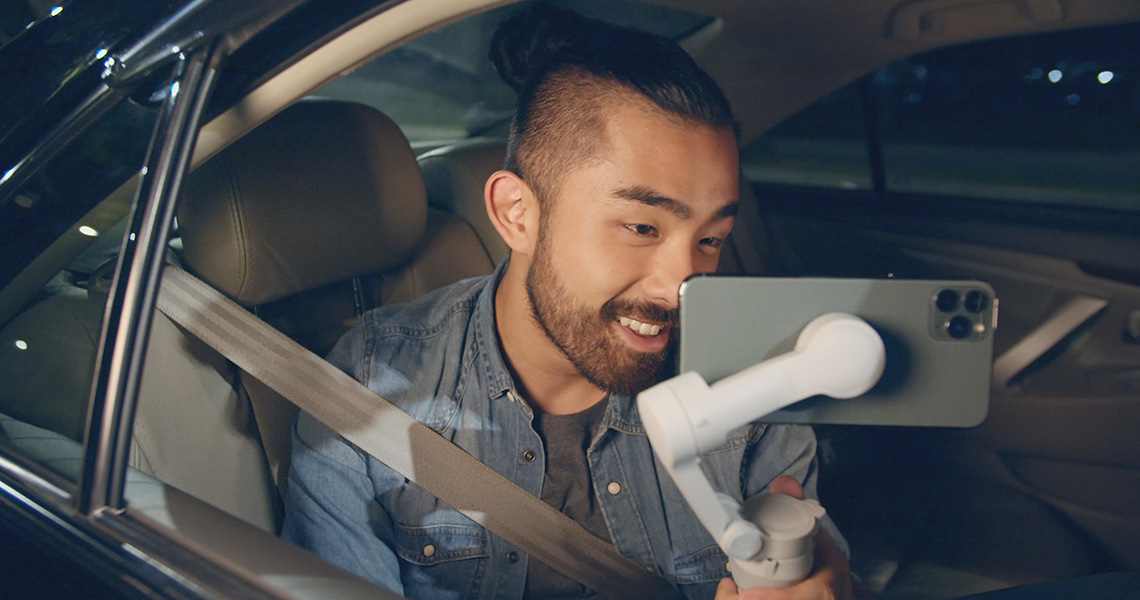
Не соглашайтесь на компромиссы! Ваш Osmo Mobile 4 обеспечит вам плавность съемки, не потеряв при этом ничего из творческих возможностей. Используйте функционал Osmo и свою креативность на все сто процентов!

Как и все другие стабилизаторы DJI с фирменной технологией плавной съемки, OM 4 позволит вам полностью отказаться от публикации шаткого и некачественного видеоматериала. Вы сможете стабилизировать съемочный процесс на своем смартфоне и плавность видеокадров, даже если установите дополнительный внешний объектив.

Osmo Mobile 4 создан таким образом, чтобы без труда напрямую управлять затворами большинства модификаций камер смартфонов. Кроме того, новый стабилизатор даже получил особую оптимизацию для определенных брендов. Подробнее об этом вы можете прочитать в руководстве пользователя Osmo.
| Габариты | В разложенном состоянии: 276 × 119,6 × 103,6 мм В сложенном состоянии: 163 × 99,5 × 46,5 мм |
|---|---|
| Масса | Подвес: 390 г Магнитный зажим для смартфона: 32,6 г Магнитный держатель с кольцом: 11,4 г |
| Совместимые телефоны | Вес: 230 г ± 60 г Толщина: 6,9 - 10 мм Ширина: 67 - 84 мм |
| Модель | Литий-ионная 18650 |
|---|---|
| Емкость | 2450 мА/ч |
| Потребление энергии | 17,64 Вт/ч |
| Напряжение | 7,2 В |
| Диапазон температур зарядки | От 5° до 40°C |
| Диапазон рабочих температур | От 0° до 40°C |
| Время работы батареи при полной зарядке | 15 часов |
| Время зарядки | 2,5 часа |
| Порт зарядки | USB-C |
| Интерфейс внешнего источника питания | USB-A |
| Универсальное крепление | Отверстие под винт 1/4" |
| Потребление энергии | 1,2 Вт (В оптимальных условиях с полностью сбалансированным подвесом) |
|---|---|
| Механический диапазон | Панорамирование: От -161,2° до 171,95° Поворот: От - 136,7° до 198° Наклон: От - 106,54° до 235,5° |
| Макс. скорость управления | 120°/сек |
| Стандарт | Bluetooth Low Energy 5.0 |
|---|
| Приложение | DJI Mimo |
|---|---|
| Штатив (трипод) | Длина: 138 мм Диаметр: 32 мм Вес: 72 г |
| Бренд | Модель | Поддерживаемые камеры | Кратность фокусного расстояния | Макс. разрешение видео | Макс. разрешение при таймлапсе | Slow Motion | Динамический зум* | Другие поддерживаемые функции** | Управление камерой мобильного телефона |
|---|---|---|---|---|---|---|---|---|---|
| HUAWEI | Mate 30 Pro | Основная камера, широкая камера, камера телефотосъемки | 0.8-10x | 1080p / 60fps, 4K / 30fps | 4K / 30fps | 720p 8x, 1080p 8x | 4K / 30fps | HDR-видео, видео с эффектом боке, ночное видео | Переключение передней и задней камер, режим переключения, зум |
| Mate 30 | Основная камера, широкая камера, камера телефотосъемки | 0.6-10x | 1080p / 60fps, 4K / 30fps | 4K / 30fps | 720p 8x, 1080p 8x | 4K / 30fps | HDR-видео, видео с эффектом боке, ночное видео | Переключение передней и задней камер, режим переключения, зум | |
| Mate 20 Pro | Основная камера, широкая камера | 0.5-10x | 1080p / 60fps, 4K / 30fps | 4K / 30fps | 720p 8x, 1080p 4x | 4K / 30fps | HDR-видео, видео с эффектом боке, ночное видео | Переключение передней и задней камер, режим переключения, зум | |
| Mate 20 | Основная камера, широкая камера, камера телефотосъемки | 0.4-10x | 1080p / 60fps, 4K / 30fps | 4K / 30fps | 720p 8x, 1080p 4x | 4K / 30fps | HDR-видео, видео с эффектом боке, ночное видео | Переключение передней и задней камер, режим переключения, зум | |
| Mate 10 | Основная камера | 1-6x | 1080p / 60fps, 4K / 30fps | 4K / 30fps | 720p 8x, 1080p 4x | 4K / 30fps | - | Переключение передней и задней камер, зум | |
| Mate 9 | Основная камера, широкая камера, камера телефотосъемки | 1-6x | 1080p / 60fps, 4K / 30fps | 720p / 30fps | 720p 8x, 1080p 4x | 4K / 30fps | - | Переключение передней и задней камер, зум | |
| P40 Pro | Основная камера, широкая камера, камера телефотосъемки | 0.7-10x | 1080p / 60fps, 4K / 30fps | 4K / 30fps | 720p 8x, 1080p 8x | 4K / 30fps* | HDR-видео, видео с эффектом боке, ночное видео | Переключение передней и задней камер, режим переключения, зум | |
| P40 | Основная камера, широкая камера, камера телефотосъемки | 0.6-10x | 1080p / 60fps, 4K / 30fps | 4K / 30fps | 720p 8x, 1080p 8x | 4K / 30fps* | HDR-видео, видео с эффектом боке, ночное видео | Переключение передней и задней камер, режим переключения, зум | |
| P30 Pro | Основная камера, широкая камера, камера телефотосъемки | 0.5-10x | 1080p / 60fps, 4K / 30fps | 4K / 30fps | 720p 8x, 1080p 4x | 4K / 30fps | HDR-видео, видео с эффектом боке, ночное видео | Переключение передней и задней камер, режим переключения, зум | |
| P30 | Основная камера, широкая камера, камера телефотосъемки | 0.5-10x | 1080p / 60fps, 4K / 30fps | 4K / 30fps | 720p 8x, 1080p 4x | 4K / 30fps | HDR-видео, видео с эффектом боке, ночное видео | Переключение передней и задней камер, режим переключения, зум | |
| P20 Pro | Основная камера | 1-6x | 1080p / 60fps, 4K / 30fps | 4K / 30fps | 720p 8x, 1080p 4x | 4K / 30fps | - | Переключение передней и задней камеры, режим переключения, зум | |
| P20 | Основная камера | 1-6x | 1080p / 60fps, 4K / 30fps | 4K / 30fps | 720p 8x, 1080p 4x | 4K / 30fps | - | Переключение передней и задней камер, режим переключения, зум | |
| Nova 5 | Основная камера, широкая камера | 0.7-6x | 1080p / 30fps | 720p / 30fps | 720p 4x | 1080p / 30fps | - | Переключение передней и задней камер, зум | |
| HONOR | HONOR 30 Pro | Основная камера, широкая камера | 0.7-10x | 1080p / 60fps, 4K / 30fps | 4K / 30fps | 720p 8x, 1080p 8x | 4K / 30fps | - | Переключение передней и задней камер, режим переключения, зум |
| HONOR 30 | Основная камера, широкая камера | 0.6-10x | 1080p / 60fps, 4K / 30fps | 4K / 30fps | 720p 8x, 1080p 8x | 4K / 30fps | - | Переключение передней и задней камер, режим переключения, зум | |
| HONOR 20 Pro | Основная камера, камера телефотосъемки | 1-10x | 1080p / 60fps, 4K / 30fps | 4K / 30fps | 720p 8x, 1080p 4x | 4K / 30fps | - | Переключение передней и задней камер, режим переключения, зум | |
| HONOR 20 | Основная камера, широкая камера, камера телефотосъемки | 0.8-10x | 1080p / 30fps, 4K / 30fps | 4K / 30fps | 720p 8x, 1080p 4x | 4K / 30fps | - | Переключение передней и задней камер, режим переключения, зум | |
| HONOR 8Х | Основная камера | 1-4x | 1080p / 60fps, 4K / 30fps | 720p / 30fps | 720p 4x | 1080p / 30fps | - | Переключение передней и задней камер, режим переключения, зум | |
| Samsung | Galaxy S20 Ultra | Основная камера, широкая камера, камера телефотосъемки | 0.6-8x | 1080p / 30fps, 4K / 30fps | 4K / 30fps | – | 4K / 30fps | – | – |
| Galaxy S20+ | Основная камера, широкая камера, камера телефотосъемки | 0.6-8x | 1080p / 30fps, 4K / 30fps | 4K / 30fps | – | 4K / 30fps | – | – | |
| Galaxy S20 | Основная камера, широкая камера, камера телефотосъемки | 0.6-8x | 1080p / 30fps, 4K / 30fps | 4K / 30fps | – | 4K / 30fps | – | – | |
| Galaxy S10+ | Основная камера, широкая камера, камера телефотосъемки | 0.5-8x | 1080p / 30fps, 4K / 30fps | 4K / 30fps | – | 4K / 30fps | – | – | |
| Galaxy S10 | Основная камера, широкая камера, камера телефотосъемки | 0.5-8x | 1080p / 30fps, 4K / 30fps | 4K / 30fps | – | 4K / 30fps | – | – | |
| Galaxy S9+ | Основная камера | 1-8x | 1080p / 30fps, 4K / 30fps | 4K / 30fps | – | 4K / 30fps | – | – | |
| Galaxy S8 | Основная камера | 1-8x | 1080p / 30fps, 4K / 30fps | 1080p / 30fps | – | 4K / 30fps | – | – | |
| Galaxy A50s | Основная камера | 1-4x | 1080p / 30fps, 4K / 30fps | 4K / 30fps | – | 4K / 30fps | – | – | |
| Galaxy Note10+ | Основная камера, широкая камера, камера телефотосъемки | 0.5-8x | 1080p / 30fps, 4K / 30fps | 4K / 30fps | – | 4K / 30fps | – | – | |
| Galaxy Note9 | Основная камера | 1-8x | 1080p / 30fps, 4K / 30fps | 4K / 30fps | – | 4K / 30fps | – | – | |
| Xiaomi | Mi CC9 Pro | Основная камера | 1-10x | 1080p / 30fps, 4K / 30fps | 4K / 30fps | – | 4K / 30fps | – | – |
| Mi 10 Pro | Основная камера | 1-10x | 1080p / 30fps, 4K / 30fps | 4K / 30fps | – | 4K / 30fps | – | Переключение передней и задней камер, режим переключения, зум | |
| Mi 10 | Основная камера | 1-10x | 1080p / 30fps, 4K / 30fps | 4K / 30fps | – | 4K / 30fps | – | Переключение передней и задней камер, режим переключения, зум | |
| Mi 9 | Основная камера | 1-10x | 1080p / 30fps, 4K / 30fps | 4K / 30fps | – | 4K / 30fps | – | – | |
| Mi 8 | Основная камера | 1-8x | 1080p / 30fps, 4K / 30fps | 4K / 30fps | – | 4K / 30fps | – | – | |
| Mi Mix 2S | Основная камера | 1-8x | 1080p / 30fps, 4K / 30fps | 4K / 30fps | – | 4K / 30fps | – | – | |
| Mi Mix 2 | Основная камера | 1-10x | 1080p / 30fps, 4K / 30fps | 4K / 30fps | – | 4K / 30fps | – | – | |
| Redmi K30 Pro | Основная камера | 1-10x | 1080p / 30fps, 4K / 30fps | 4K / 30fps | – | 4K / 30fps | – | – | |
| Redmi K30 | Основная камера | 1-10x | 1080p / 30fps, 4K / 30fps | 4K / 30fps | – | 4K / 30fps | – | – | |
| OPPO | Reno3 Pro | Основная камера | 1-10x | 1080p / 30fps | 1080p / 30fps | – | 1080p30* | – | – |
| Reno2 | Основная камера | 1-10x | 1080p / 30fps | 1080p / 30fps | – | 1080p30 | – | – | |
| Reno | Основная камера | 1-10x | 1080p / 30fps | 1080p / 30fps | – | 1080p30 | – | – | |
| Find X2 Pro | Основная камера | 1-10x | 1080p / 30fps | 1080p / 30fps | – | 1080p30 | – | Переключение передней и задней камер, режим переключения, зум | |
| Find X | Основная камера | 1-10x | 1080p / 30fps, 4K / 30fps | 4K / 30fps | – | 4K / 30fps | – | – | |
| R17 Pro | Основная камера | 1-10x | 1080p / 30fps, 4K / 30fps | 1080p / 30fps | – | – | – | – | |
| Vivo | NEX 3s | Основная камера, камера телефотосъемки | 1-10x | 1080p / 30fps, 4K / 30fps | 4K / 30fps | – | 4K / 30fps* | – | – |
| X27 | Основная камера | 1-10x | 1080p / 30fps, 4K / 30fps | 4K / 30fps | – | 4K / 30fps | – | – | |
| X50 | Основная камера | 1-10x | 1080p / 30fps, 4K / 30fps | 4K / 30fps | – | 4K / 30fps | – | – | |
| X30 Pro | Основная камера | 1-12x | 1080p / 30fps, 4K / 30fps | 4K / 30fps | – | 4K / 30fps | – | – | |
| X30 | Основная камера | 1-12x | 1080p / 30fps, 4K / 30fps | 4K / 30fps | – | 4K / 30fps | – | – | |
| OnePlus | OnePlus 8 Pro | Основная камера | 1-10x | 1080p / 30fps, 4K / 30fps | 4K / 30fps | – | 4K / 30fps | – | – |
| OnePlus 8 | Основная камера | 1-10x | 1080p / 30fps, 4K / 30fps | 4K / 30fps | – | 4K / 30fps | – | – | |
| Pixel 4XL | Основная камера | 1-8x | 1080p / 30fps, 4K / 30fps | 4K / 30fps | – | 4K / 30fps | – | – | |
| Pixel 4 | Основная камера | 1-8x | 1080p / 30fps, 4K / 30fps | 4K / 30fps | – | 4K / 30fps | – | – | |
| Realme | realme X2 | Основная камера | 1-10x | 1080p / 30fps | 1080p / 30fps | – | 1080p / 30fps | – | – |
| Модель | Поддерживаемые камеры | Кратность фокусного расстояния | Макс. разрешение видео | Макс. разрешение при таймлапсе | Slow Motion | Динамический зум* |
|---|---|---|---|---|---|---|
| iPhone 11 Pro Max | Ультраширокая камера, широкая камера, камера телефотосъемки | 0.5x~6x | 1080p / 60fps, 4K / 60fps | 4K / 30fps | 1080 8x | 4K / 60fps* |
| iPhone 11 Pro | Ультраширокая камера, широкая камера, камера телефотосъемки | 0.5x~6x | 1080p / 60fps, 4K / 60fps | 4K / 30fps | 1080 8x | 4K / 60fps* |
| iPhone 11 | Ультраширокая камера, камера телефотосъемки | 0.5x~6x | 1080p / 60fps, 4K / 60fps | 4K / 30fps | 1080 8x | 4K / 60fps |
| iPhone SE2 | Широкая камера | 1x~6x | 1080p / 60fps, 4K / 60fps | 4K / 30fps | 1080 8x | 4K / 60fps |
| iPhone XS Max | Широкая камера, камера телефотосъемки | 1x~6x | 1080p / 60, 4K / 60fps | 4K / 30fps | 1080p 8x | 4K / 60fps* |
| iPhone XS | Широкая камера, камера телефотосъемки | 1x~6x | 1080p60, 4K / 60fps | 4K / 30fps | 1080p 8x | 4K / 60fps |
| iPhone XR | Широкая камера | 1x~6x | 1080p / 60fps, 4K / 60fps | 4K / 30fps | 720p 4x | 4K / 60fps* |
| iPhone X | Широкая камера, камера телефотосъемки | 1x~6x | 1080p / 60fps, 4K / 60fps | 4K / 30fps | 1080p 8x | 4K / 60fps |
| iPhone 8 Plus | Широкая камера, камера телефотосъемки | 1x~6x | 1080p / 60fps, 4K / 60fps | 4K / 30fps | 1080p 8x | 4K / 60fps |
| iPhone 8 | Широкая камера | 1x~6x | 1080p60, 4K / 60fps | 4K / 30fps | 1080p 8x | 4K / 60fps |
| iPhone 7 Plus | Широкая камера, камера телефотосъемки | 1x~6x | 1080p / 60fps, 4K / 30fps | 4K / 30fps | 720p 8x | 4K / 30fps |
| iPhone 7 | Широкая камера | 1x~6x | 1080p / 60, 4K / 30 | 1080p / 60 | 720p 4x | 4K / 30 |
* Для отмеченных смартфонов рекомендуется использовать "Динамический зум"/DynamicZoom







Нет, так как задняя сторона держателя кольца получила одноразовый стикер, поэтому вы не сможете использовать его повторно.
Да.
Поскольку было выбрано техническое решение в пользу быстросъемной конструкции, то вы будете довольно часто присоединять и отсоединять компоненты. Это приведет к сравнительно быстрому износу, однако это обстоятельство не должно влиять на функционал и производительность устройства, особенно при действующей гарантии.
Конструкция DJI OM4 создана таким образом, чтобы не оказывать влияния на функции вашего смартфона. Тем не менее, для некоторых моделей гаджетов может потребоваться калибровка после того, как вы их закрепите на стабилизаторе. Следует принимать во внимание тот факт, что сам по себе держатель с магнитом может быть фактором, который будет оказывать определенное воздействие на ряд магнитных изделий. Поэтому не рекомендуется располагать OM4 вместе с банковскими картами, рядом с кардиостимуляторами, жесткими дисками и другими устройствами подобного рода.
Для решения вашего вопроса мы рекомендуем посмотреть сведения на официальном сайте DJI, где размещен список совместимых гаджетов.
Здесь нет ничего сложного. Главное, вам необходимо соблюдать осторожность и следить за тем, чтобы конструкция не прищемила ваши пальцы. Затем следует убедиться в том, что смартфон надежно закреплен на стабилизаторе.
Такая ситуация может произойти, если вы решили использовать широкоугольный объектив или смартфон определенных параметров. В таком случае подвес действительно может оказаться в кадре. Чтобы исправить этот недостаток попробуйте отрегулировать местоположение зажима для смартфона и отвести его дальше от камеры. Тогда подвес не появится в кадре.
Нет. Стабилизатор оборудован мощными двигателями, которые помогают избегать балансировки. Чтобы затем не столкнуться с проблемами, старайтесь держать магнитный зажим для смартфона приблизительно по центру гаджета. Если же вы используете держатель с магнитным кольцом, то предварительно ознакомьтесь с инструкцией по его применению и следуйте в точности ее рекомендациям.
Подробная информация об этом есть на официальном сайте DJI.
Да. Подключите телефон к OM 4, запустите приложение DJI Mimo, нажмите значок жеста рядом с затвором, а затем нажмите (?) для просмотра детальных инструкций. OM 4 может распознавать раскрытую ладонь и пальцы, сложенные буквой V.
Существуют несколько методов использования функции ActiveTrack, которые подробно описаны в руководстве пользователя. Но в любом случае вам необходимо предварительно активировать эту функцию, чтобы камера смогла отслеживать объект, а затем указать, какой конкретно объект вы хотите отследить.
Для этого надо включить стабилизатор и нажать 2 раза кнопку “М”, чтобы переключить ориентацию. Другой способ переключение - простой поворот по оси вращения вручную.
Для этого можно применить любой из двух нижеописанных методов. Во-первых, включить стабилизатор и нажимать кнопку “М” до момента звукового сигнала. Этот сигнал означает, что устройство перешло в режим ожидания. Во-вторых, можно также включить подвес и затем раза нажать ту же кнопку, чтобы перейти в режим ожидания. Чтобы выйти из этого режима, просто нажмите на любую кнопку. Аппарат перейдет в нормальное состояние.
Если подвес уже включен в режиме видеосъемки и снимает либо замедленные кадры, либо Hyperlapse, то можно открыть страницу настроек в приложении и включить SpinShot. Джойстик поможет сделать снимок с вращением на 270 градусов.
Сначала вам необходимо открыть этот режим в приложении и затем выбрать персональную историю.
Для этого в приложении нужно сначала активировать этот режим и затем уже использовать его. При этом нужно равномерно двигаться вперед или назад.
Вам необходимо сначала выбрать и активировать CloneMe в панорамном разделе приложения и нажать затвор. Это позволит OM4 автоматически создавать кадры через 5 секунд, а затем также в автоматическом режиме перемещать стабилизатор на следующее положение. После того, как будут созданы 3 кадра, устройство автоматически создаст из них один.
Сначала необходимо включить устройство, а затем нажать и удерживать триггер. После этого произойдет фиксация подвеса.
Для этого можно использовать несколько методов. Первый заключается в том, чтобы после подключения приложения DJI Mimo в смартфоне активировать спортивный режим в настройках. Второй метод требует включения DJI OM4 и нажатия триггера. Его нужно удерживать некоторое время для переключения в нужный вам спортивный режим. Если триггер отпустить, то вы выйдете из спортивного режима.
Сделать это можно только при условии, что ваш подвес не только включен, но и функционирует вполне нормально. Затем вам нужно быстро нажать триггер 2 раза, чтобы выполнить центрирование.
Для этого можно использовать любой из ниже описанных способов. Во-первых, можно сделать это в меню приложения DJI Mimo. Во-вторых, можно просто 3 раза быстро нажать триггер.
Одно из основных преимуществ Bluetooth - более высокая скорость подключения по сравнению с Wi-Fi. После того, как выполнено сопряжение, любые устройства с поддержкой Bluetooth подключаются друг к другу в автоматическом режиме. Кроме того, Bluetooth позволяет потреблять меньше энергии по сравнению с Wi-Fi.
Для этого можно использовать любой из описанных ниже способов. Например, вы можете использовать для этого настройки Bluetooth в своем смартфоне. Либо же нажать и удерживать кнопку затвора, триггер и кнопку “M” одновременно не менее 1 секунды. Тогда подключенное устройство также будет “забыто”.
Нет. Если необходимо обновление прошивки, то это в автоматическом режиме выполнит DJI Mimo. Приложение само найдет нужную версию, загрузит ее и поможет установить.
Когда идет обновление прошивки, то светодиодный индикатор мигает красным и зеленым. Если обновление завершилось успешно, то индикатор загорится постоянным зеленым светом. При ошибке обновления индикатор станет мигать красным и зеленым светом, а приложение DJI Mimo сообщит вам об обнаруженной ошибке.
Во-первых, можно выключить и снова включить подвес, чтобы попытаться снова обновить прошивку. Во-вторых, если этого сделать не удалось или смартфон не может подключиться к подвесу, то мы рекомендуем обратиться за помощью к официальному дилеру DJI.
Для этого следует воспользоваться настройками зума, которые находятся на левой панели ручки. Они помогут вам изменять масштабирование. Однако следует помнить, что результат - качество изображения - будет целиком зависеть от камеры вашего гаджета.
В устройстве имеется четыре режима работы: вертикальный режим, режим подвеса, режим фонарика и режим бокового захвата.
Во-первых, сначала проверьте, чтобы был правильно закреплен смартфон. Во-вторых, воспользуйтесь функцией автоматической калибровки подвеса. Наконец, в-третьих, попробуйте выполнить горизонтальную настройку подвеса, используя возможности приложения DJI Mimo.
Чехол можно не снимать, если вы используете магнитный зажим. Но не следует так поступать, если вы решили воспользоваться держателем с кольцом.
Во-первых, наличие быстросъемной магнитной конструкции для более удобного крепления. Во-вторых, в DJI OM 4 имеется поддержка новых интеллектуальных режимов съемки, например, динамического зума и CloneMe. В-третьих, в DJI OM 4 есть поддержка режима фонарика. И, наконец, в-четвертых, подвес DJI OM 4 получил более мощный двигатель.
Если говорить в целом, то функция одинаково работает как на передней, так и на задней камере. Основное отличие заключается в том, что отслеживать профиль человека и продолжать слежение можно только с помощью задней камеры.
Да. При этом точность для разных смартфонов может различаться, и система работает лучше при слежении за одним ребенком (от 0 до 6 лет) или домашним животным.
Если вы планируете снимать сцену с фиксированного положения, используя для этого установку Osmo Mobile 4 на штатив или подставку, то вам лучше воспользоваться преимуществами режима TimeLapse. Если же вы хотите записывать в режиме TimeLapse динамичные сцены, то лучше использовать режим MotionLapse, заранее планируя положение камеры. В режиме Hyperlapse вы можете записывать любые окружающие вас события и сцены, что называется, на лету, держа стабилизатор в руке. Чтобы съемка дала вам больше возможностей и была более гибкой, используйте функцию ActiveTrack 3.0.
Да. Если вы снимаете на iPhone, то в приложении следует нажать на иконку камеры, чтобы выполнить настройки ISO, S и EV и изменить баланс белого. В случае же, если у вас смартфон на ОС Android, то, к сожалению, пока воспользоваться настройкой параметров экспозиции в приложении DJI Mimo.
Да. Тем не менее, следует помнить, что максимальный параметр будет определяться камерой смартфона. Более подробную информацию о совместимости смартфонов смотрите на сайте DJI.
Если вы снимаете на iPhone, то да. Если у вас смартфон на другой платформе, то все будет зависеть от параметров камеры гаджета.
Основная причина заключается в том, что работа зума определяется расчетами специальных алгоритмов. Кроме того, другие алгоритмы работают для стабилизации кадров.
В этом режиме ручной зум не поддерживается. Зато вы можете регулировать другие параметры.
Вы можете настроить от 2 до 4 точек.
Да. Для этого активируйте функцию Save Pano Original. Сделать это можно в приложении, в разделе настроек камеры, в режиме панорамирования.
Все материалы будут находиться в галерее смартфона.
Да. У ряда моделей смартфонов есть поддержка съемки видео в форматах 1080p или 720p с включенными эффектами Glamour Effects.
Да.
У приложения имеется поддержка всех объективов iPhone. Вам достаточно самому выбрать нужный объектив. Если же у вас смартфон на ОС Android, то конечный результат будет зависеть от камеры гаджета. Большинство моделей на Android поддерживают как основную, так и сверхширокоугольную камеру.
В настоящее время в ОМ 4 установлена поддержка 3 режимов панорамирования. Они могут использовать как в альбомной, так и в книжной ориентации.
Если у вас смартфон на iOS, то фото и видео будут сохранены в альбоме. Если же у вас смартфон на Android, то материалы будут храниться в основной памяти или на карте microSD.
Нет, так как устройство встроено в конструкцию рукоятки.
Для зарядки OM 4 следует использовать специальный порт USB Type-C. Он находится на правой панели рукоятки. Рекомендуется выполнять зарядку при токе в 2А.
Да. Вы можете использовать OM 4 для подзарядки других гаджетов. Используйте для этого расположенный справа порт USB. Сила тока на максимуме составляет 1,4 А.
Мы не рекомендуем делать это.
Вы сможете найти свой подвес по его номеру. Он обычно наносится на боковую сторону держателя для смартфона. Кроме того вы можете воспользоваться приложением DJI Mimo для выбора своего подвеса. Причем вы можете также в этом же приложении изменить имя своего устройства.
Во-первых, подвес способен управлять камерой и процессом видеосъемки в отношении большинства моделей мобильных гаджетов. Во-вторых, у него есть также возможность управления смартфонами бренда Huawei (EMUI 10.0 и выше). В частности, подвес может создавать фото, пользоваться зумом, выполнять переключение между передней и задней камерами и выполнять съемку видео.
Для этого нужно отключить предыдущую модель смартфона и отключить на нем Bluetooth. Затем можно подключить к OM 4 другой смартфон. Второй вариант подразумевает одновременное использование кнопки “М”, триггера и кнопки затвора, которые следует нажать и удерживать не менее 1 секунды. Эта операция сбросит уже имеющееся соединение. После этого можно подключить к ОМ 4 другой смартфон.
Для этого сначала отключите DJI OM 4. Затем постарайтесь сбросить предыдущее соединение в Bluetooth смартфона. Теперь отключите и снова включите режим Bluetooth на телефоне. Снова включите приложение DJI Mimo.
* Если описанные действия не помогли решить проблему, то можно попытаться напрямую подключиться к Bluetooth в DJI Mimo вместо того, чтобы выполнять процедуру сопряжения устройств.
На нижней панели рукоятки DJI OM 4 расположено винтовое отверстие размером 1/4 дюйма — порт 20 UNC. Оно обладает совместимостью с большинством моделей штативов.
Да. Но вам следует учесть, что установка внешнего объектив способна оказать влияние на баланс подвеса. Мы не рекомендуем применять для таких целей крупные и тяжелые объективы. Рекомендуемое ограничение общего веса объектива и смартфона не должно быть больше 290 граммов.